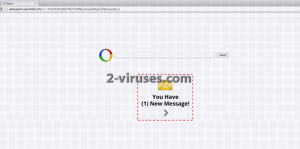Websearch.searcholic.info ウイルス はブラウザハイジャッカーで、その最終的な目的はスポンサーウェブサイトを宣伝することです。これを使って検索をすると、Googleやその他のよく知られた検索エンジンのような通常の検索結果をもたらす代わりに、Websearch.searcholic.info ウイルス は通常の検索結果に多数のスポンサーリンクを交えて表示します。このハイジャッカーの開発者は、ユーザーがスポンサーサイトをクリックするたびに金銭的な利益を上げています。
Websearch.searcholic.info ウイルス をシステム上に見つけたら、すぐに削除してください。Spyhunterや StopZilla 、またはその他の信頼できるマルウェア対策ツール、プログラムを使ってシステム全体をスキャンしましょう。手動での削除を希望する場合は、以下に記載されたガイドに従ってください。
Websearch.searcholic.info ウイルスとは
Websearch.searcholic.info ウイルス はInternet Explorer、Mozilla Firefox、Google Chrome、Safariに影響を与えます。プログラムは、インターネットからダウンロード可能なあらゆる無料ソフトウェアや共有ソフトウェアと束になって侵入してきます。このアドウェアは、入り込むとすぐにブラウザ設定を変更し、ホームページはもちろんデフォルト検索プロバイダもWebsearch.searcholic.infoにすり替えます。
Websearch.searcholic.info ウイルス の狙いは、スポンサーリンクを宣伝してアフィリエイト広告収入を稼ぐことです。ユーザーの検索結果の中に多くの広告ウェブサイトを交え、インターネットでウェブサイトを見て回る間にもランダムな広告を表示します。さらに、このプログラムはユーザーの検索項目を監視したり、ブラウジング履歴の跡を辿ったりすることもあります。後にこのデータは第三者機関へと渡され、個人の好みに応じた広告を作ったり、ユーザーを他のマーケティング関連のキャンペーンに関与させるために使われることがあるのです。
Websearch.searcholic.info ウイルスの流通方法
先にも述べた通り、Websearch.searcholic.info ウイルス は他の無料ソフトウェアと束になって分散されます。お使いのコンピュータを類似したハイジャッカーから守るには、何のプログラムをインストールしているか、どこからダウンロードしているか、しっかりと注意を払うことが必要です。また無料ソフトウェアの多くは、はっきりと情報を開示せずに潜在的に望ましくないアプリケーションを追加したり、システム上の設定を変更したりする傾向があることを肝に銘じておきましょう。
無料のダウンロードをする場合、必ずインストールの各ステップに従い、何を意味しているか不明な変更を示唆している場合、ホームページや設定の変更に同意してはいけません。怪しげな広告やポップアップ、リンクは絶対にクリックしないようにしましょう。クリックするとアドウェアやハイジャッカー、その他の望ましくないプログラムをインストールすることになってしまうかもしれないからです。
以下のガイドに従って、できるだけ早くWebsearch.searcholic.info ウイルス をお使いのコンピュータから削除しましょう。また、PCから完全に感染が取り除かれたことを確かめるため、マルウェア対策プログラムを使ってシステム全体をスキャンすることをお勧めします。
Searcholic %e3%82%a6%e3%82%a4%e3%83%ab%e3%82%b9 quicklinks
- Websearch.searcholic.info ウイルスとは
- Websearch.searcholic.info ウイルスの流通方法
- Automatic Malware removal tools
- Websearch.searcholic.info ウイルスの手動削除方法
- (任意で) あなたのブラウザ設定をリセットする。
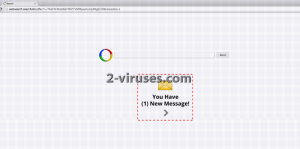
Automatic Malware removal tools
(Win)
Note: Spyhunter trial provides detection of parasites and assists in their removal for free. limited trial available, Terms of use, Privacy Policy, Uninstall Instructions,
(Mac)
Note: Combo Cleaner trial provides detection of parasites and assists in their removal for free. limited trial available,
Websearch.searcholic.info ウイルスの手動削除方法
Windowsコントロールパネルを使用してsearcholic ウイルス を駆除する方法:
Websearch.searcholic.info ウイルス のようなハイジャッカーやアドウェアの多くは、通常のWindowsのプログラムの様なコンポーネントや、追加のソフトウェアをインストールする。マルウェアのこの部分に関しては、コントロールパネルからアンインストールされる事ができる。その手順は以下である。
- 「スタート」から「コントロールパネル」を選択(旧Windows)、またはWindowsロゴキーから検索へ行き、コントロールパネルと入力する(Windows 8)

- 「プログラムのアンインストール」を選択する。

- プログラムのリストに目を通し、searcholic ウイルス に関連しているエントリーを選択する。 .

- 「アンインストール」または「削除」をクリックする。

- 多くの場合、アンチマルウェアプログラムは、関連したパラサイトを検出するのにより優れているので
Reimage、Spyhunter、そして Hitmanをインストールして、この感染に関係している可能性がある他のプログラムを見極める事をお勧めする。

ブラウザプラグインの中には、この方法で削除されないものもあるので、次の駆除ガイドも参照すべきである。
Websearch.searcholic.info ウイルス をあなたのブラウザから駆除する
Top Google Chromeから Websearch.searcholic.info ウイルス を駆除する方法:
- ブラウザのツールバーの三本線のアイコンをクリックし、「ツール」から「拡張機能」を選択する。

- 悪質な拡張機能を全て選択し、削除する。

- ブラウザのツールバーの三本線のアイコンをクリックし、「設定」を選択する。

- 「検索エンジンの管理」を選択する。

- リストから、不必要な検索エンジンを削除する。

- 「設定」に戻る。起動時セクションから「新しいタブ 」を選択する。(「ページを設定」のリンクから不必要なページを削除する事ができる。)
- もしあなたのホームページが変更されていたら、右上コーナーにあるChromeのメニューをクリックし、「設定」を選択する。「特定の1つのページまたは複数のページを開く」を選択し、「ページを設定」をクリックする。

- 新しい起動ページで、悪質な検索ウェブサイトの横にある「X」をクリックし、それらを削除する。
- ブラウザのツールバーの三本線のアイコンをクリックし、「設定」を選択し、「検索エンジンの管理」をクリックする。

- 新しい検索エンジンウィンドウで、悪質な検索ウェブサイトを削除する。
(任意で) あなたのブラウザ設定をリセットする。
未だsearcholic ウイルスに関連した問題を経験している場合は、あなたのブラウザの設定を初期設定にリセットすべきである。
- Chromeのメニューボタンをクリックし(三本線のアイコン)、「設定」を選択する。
- 画面の一番下までスクロールし、「ブラウザの設定をリセットする」をクリックする。

- 確認ボックスで「リセット」ボタンをクリックする。

ブラウザの設定をリセットする事が不可能で、問題が継続する場合は、アンチマルウェアプログラムであなたのシステムをスキャンすべきである。
Top Firefox からWebsearch.searcholic.info ウイルス を駆除する方法 :
- Mozilla ウィンドウの右上にあるメニューボタンをクリックし、「アドオン」を選択する(または、キーボードでCtrl+Shift+A を押す)。

- 拡張機能とアドオンのリストに目を通し、Websearch.searcholic.info ウイルス に関連したもの、またはあなたが認識できないものを全て削除する。認識できない拡張機能があり、それがMozilla、Google、Microsoft、Oracle、またはAdobe によって作成されたものでなければ、恐らくそれは必要とされないだろう。

- もしあなたのホームページが変更されていたら、右上コーナーのFirefoxメニューをクリックし、「環境設定」から「一般」を選択する。使用したいURLをホームページのフィールドに入れ、 「初期設定に戻す」をクリックする。

(任意で) あなたのブラウザ設定をリセットする。
未だWebsearch.searcholic.info ウイルスに関連した問題を経験している場合は、あなたのブラウザの設定を初期設定にリセットすべきである。
- Mozilla Firefox ウィンドウの右上にあるメニューボタンをクリックする。「ヘルプ」ボタンをクリックする。

- ヘルプのメニューから「トラブルシューティング情報」を選択する。

- 「Firefoxをリセット」ボタンをクリックする。

- 確認ボックスで「Firefoxをリセット」ボタンをクリックする。Mozilla Firefoxブラウザが閉じ、設定が初期化する。

(オプション)古いバージョン:
- アドレスバーに“about:config” を入力し、Enterを押す。そうすると設定のページが開く。

- 検索ボックスに “Keyword.url” と入力する。右クリックでリセットする。

- 検索ボックスに “browser.search.defaultengine” と入力する。右クリックでリセットする。
- 検索ボックスに “browser.search.selectedengine” と入力する。右クリックでリセットする。
- 検索ボックスに “browser.startup.homepage” と入力する。右クリックでリセットする。
- “browser.newtab.url”を検索する。右クリックでリセットする。この様にすることで、新しいタブを開く度にその検索ページが起動しない。
- もしその設定が元に戻って、アンチマルウェアプログラムでのスキャンで問題が見つからなければ、Firefoxを閉じ、ファイルエクスプローラーを開き、検索バーに%AppData% と入力する。検索ボックスにuser.js と入力する。もしこのファイルが既に存在していた場合、ファイル名を変更し、Firefoxを再び起動する。以上のステップを繰り返す必要がある。

問題が継続する場合は、悪質なエントリーを見極めるために、あなたのシステムをアンチマルウェアプログラムでスキャンすべきである。
Top Internet Explorer(旧バージョン)からWebsearch.searcholic.info ウイルス を駆除する方法 :
- 検索ボックスの右側にある矢印をクリックする。
- 「検索プロバイダーの管理」をクリックする。
- searcholic ウイルス をリストから削除する。
Internet Explorer11からのWebsearch.searcholic.info ウイルスの駆除方法:
- 「設定」のアイコン(右上)をクリックし、「アドオンの管理」を選択する。

- 「ツールバーと拡張機能」に目を通す。searcholic ウイルス に関連しているもの全てと、見慣れないアイテムで、Google、Microsoft、Yahoo、Oracle、またはAdobeによって作成されていないものを、全て削除する。

- 「検索プロバイダー」を選択する。

- もしどのプロバイダーも見つからなければ、スクリーンの下にある「追加の検索プロバイダーを検索」を使用し、Googleをインストールする。

- オプションを閉じる。
- もしあなたのホームページが変更されていたら、Internet Explorerのメニューを開くために、右上コーナーにある歯車のアイコンをクリックし、「インターネットオプション」を選択し、「一般」タブを選ぶ。好みのURLをホームページのフィールドに入れて、「適用」をクリックする。

(任意で) あなたのブラウザ設定をリセットする。
未だWebsearch.searcholic.info ウイルスに関連した問題を経験している場合は、あなたのブラウザの設定を初期設定にリセットすべきである。
- 歯車のアイコンから「インターネットオプション」を押す。

- 「詳細設定」を選択し、「リセット」ボタンをクリックする。

- 「個人設定を削除する」チェックボックスをオンにし、「リセット」ボタンをクリックする。

- 確認ボックスの「閉じる」をクリックし、ブラウザを閉じる。

ブラウザの設定をリセットする事が不可能で、問題が継続する場合は、アンチマルウェアプログラムであなたのシステムをスキャンすべきである。
Websearch.searcholic.info ウイルスをMicrosoft Edgeから取り除く方法:
Top- Microsoft Edgeを開いてメニューボタン(画面右上の3つのドット)をクリックし、[設定]を開きます。

- [設定]画面で[クリアしたいものをの選択]ボタンをクリックします。

- 削除したいものを全て選び[クリア]をクリックします。

- [スタート]を右クリックして[タスクマネージャ]を選択します。

- [プロセス]タブの中でMicrosoft Edgeを右クリックし、[詳細を見る]を選びます。

- 詳細のところでIn the Details look for entries named Microsoft Edgeという名前のエントリを探し、[タスクの終了]を選択してエントリを終了させます。

Top SafariからWebsearch.searcholic.info ウイルスを駆除する方法:
悪質な拡張機能を削除する。
- 画面の左上コーナーにあるSafari メニューをクリックする。「環境設定」を選択する。

- 「拡張機能」を選択し、Websearch.searcholic.info ウイルス と他の疑わしい拡張機能をアンインストールする。

- もしあなたのホームページが変更されていたら、画面の左上コーナーにあるSafari メニューをクリックする。「環境設定」を選択し、「一般」を選ぶ。好みのURL をホームページのフィールドに入力する。

(任意で) あなたのブラウザ設定をリセットする。
未だsearcholic ウイルスに関連した問題を経験している場合は、あなたのブラウザの設定を初期設定にリセットすべきである。
- 画面の左上コーナーにあるSafari メニューをクリックする。「Safariをリセット」を選択する。

- リセットしたいオプションを選択し(通常全てが予め選択されている)、「リセット」ボタンをクリックする。

もしブラウザ設定をリセットする事が不可能で、問題が継続する場合は、あなたのシステムをアンチマルウェアプログラムでスキャンすべきである。